Nota
El acceso a esta página requiere autorización. Puede intentar iniciar sesión o cambiar directorios.
El acceso a esta página requiere autorización. Puede intentar cambiar los directorios.
En este inicio rápido, usará Azure Marketplace y Azure PowerShell para crear una instancia de Apache Kafka® y Apache Flink® en Confluent Cloud™: un servicio ISV nativo de Azure.
Requisitos previos
- Una cuenta de Azure. Si no tiene una suscripción de Azure activa, cree una cuenta gratuita.
- Debe tener el rol Propietario o Colaborador para la suscripción de Azure. La integración entre Azure y Confluent solo la pueden configurar los usuarios con acceso de Propietario o Colaborador. Antes de comenzar, confirme que tiene el acceso adecuado.
Búsqueda de la oferta
Use Azure Portal para buscar Apache Kafka y Apache Flink en la aplicación Confluent Cloud.
En un explorador web, vaya a Azure Portal e inicie sesión.
Si ha ido a Marketplace en una sesión reciente, seleccione el icono de las opciones disponibles. En caso contrario, busque Marketplace.
En la página Marketplace, tiene dos opciones según el tipo de plan que desee. Puede registrarse para obtener un plan de pago por uso o un plan de compromiso. El pago por uso está disponible públicamente. El plan de compromiso está disponible para los clientes que han sido aprobados para una oferta privada.
En el caso de los clientes de pago por uso, busque Apache Kafka on Confluent Cloud. Seleccione la oferta de Apache Kafka y Apache Flink en Confluent Cloud.
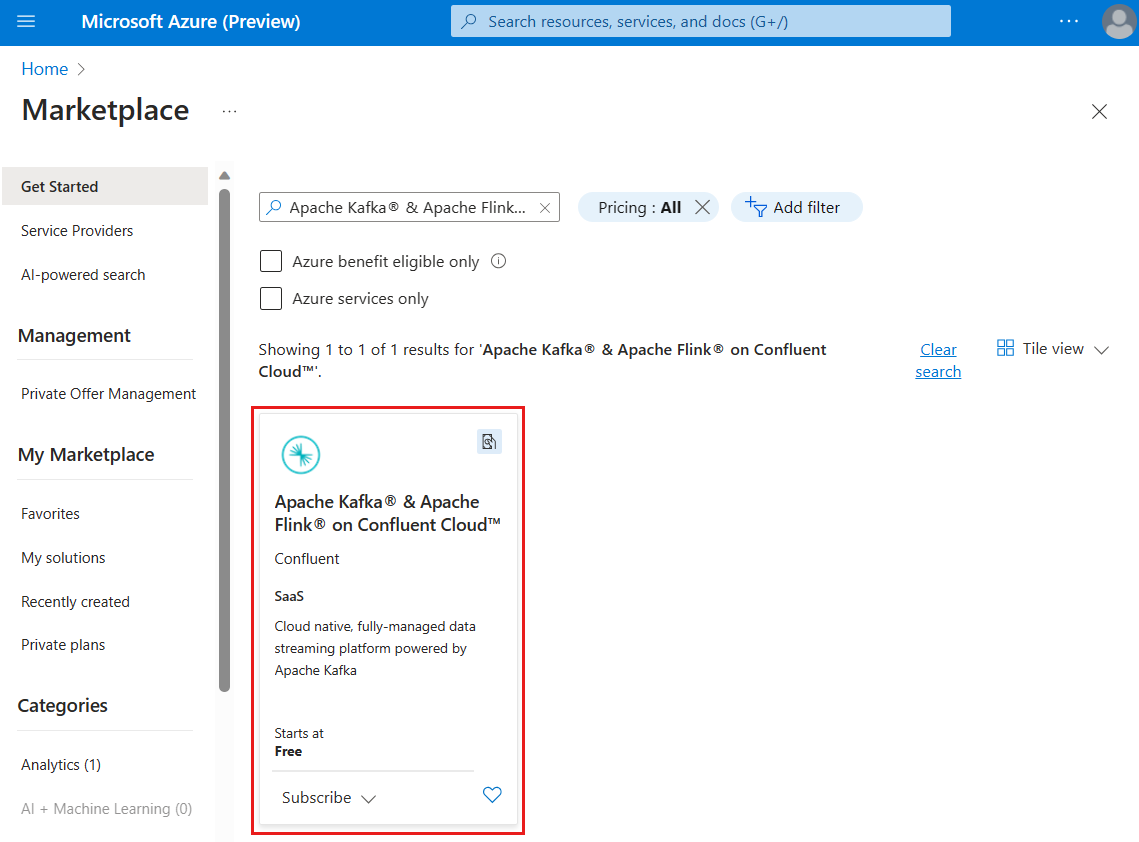
Para los clientes con un plan de compromiso, seleccione el vínculo View private offers (Ver ofertas privadas). El compromiso requiere que se registre un importe mínimo de gasto. Utilice esta opción solo si sabe que necesita el servicio durante un tiempo prolongado.
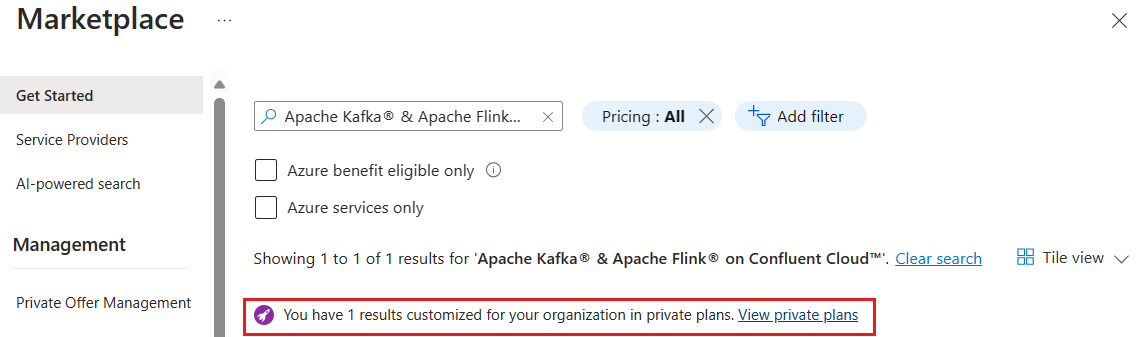
Busque Apache Kafka y Apache Flink en Confluent Cloud.
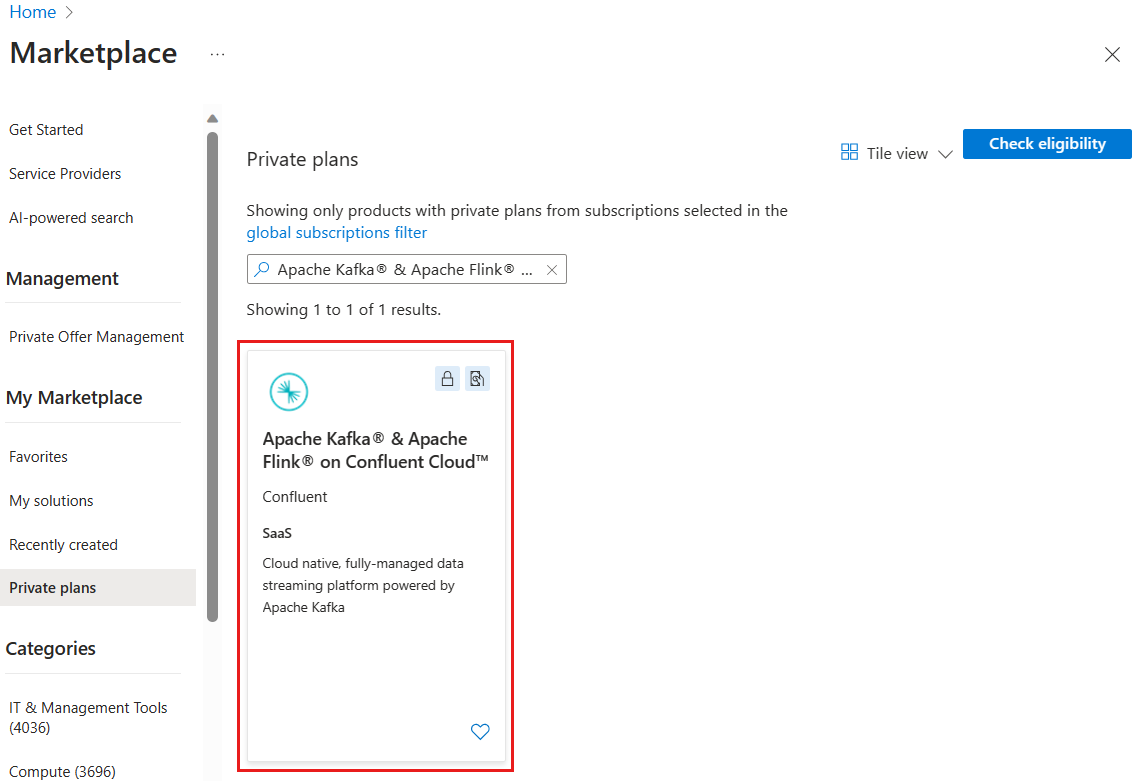
Crear el recurso
Después de seleccionar la oferta de Apache Kafka y Apache Flink en Confluent Cloud, está listo para configurar la aplicación.
Empiece por preparar el entorno para Azure PowerShell:
- Si opta por usar Azure PowerShell en un entorno local:
- Instale la versión más reciente del módulo Az de PowerShell.
- Conéctese a su cuenta de Azure mediante el cmdlet Connect-AzAccount.
- Si decide usar Azure Cloud Shell:
- Para más información, consulte Introducción a Azure Cloud Shell.
Importante
Aunque el módulo Az.Confluent de PowerShell está en versión preliminar, se debe instalar por separado mediante el cmdlet Install-Module.
Install-Module -Name Az.Confluent -Scope CurrentUser -Repository PSGallery -Force
Después de iniciar sesión, use el cmdlet New-AzConfluentOrganization para crear el recurso de la organización:
$ConfluentOrgParams = @{
Name = 'myOrganization'
ResourceGroupName = 'myResourceGroup'
Location = 'my location'
OfferDetailId = 'string'
OfferDetailPlanId = 'string'
OfferDetailPlanName = 'string'
OfferDetailPublisherId = 'string'
OfferDetailTermUnit = 'string'
UserDetailEmailAddress = 'contoso@microsoft.com'
UserDetailFirstName = 'string'
UserDetailLastName = 'string'
Tag = @{Environment='Dev'}
}
New-AzConfluentOrganization @ConfluentOrgParams
Nota
Si desea que el comando devuelva el control antes de que finalice la operación de creación, agregue el parámetro opcional -NoWait. La operación continúa en ejecución hasta que se crea la organización de Confluent.
Para ver una lista de las organizaciones existentes, use el cmdlet Get-AzConfluentOrganization.
Puede ver todas las organizaciones de la suscripción:
Get-AzConfluentOrganization
O bien, vea las organizaciones de un grupo de recursos:
Get-AzConfluentOrganization -ResourceGroupName myResourceGroup
Para ver las propiedades de una organización concreta, use el cmdlet Get-AzConfluentOrganization con los parámetros Name y ResourceGroupName.
Puede ver la organización por nombre:
Get-AzConfluentOrganization -Name myOrganization -ResourceGroupName myResourceGroup
Si recibe un error, consulte Solución de problemas de las soluciones de Apache Kafka y Apache Flink para Confluent Cloud.